Kuinka perustaa WhatsApp-ryhmä
WhatsApp on todennäköisesti suurin ja suosituin pikaviestisovellus koko maailmassa. Kaikkien ja heidän isoäitinsä käyttämä sen Facebookin(Facebook) hankinta on huolestuttanut monia, mutta se on myös antanut viestintäalustalle vakavan käteisruiskeen ja parantanut sen infrastruktuuria.
Yksi asioista, joihin sitä käytetään eniten, on sen ryhmäominaisuus. Kuka tahansa WhatsApp -käyttäjä voi perustaa ryhmän ja kutsua sitten muita WhatsApp -käyttäjiä siihen keskustelemaan kaikesta auringon alla.

Lankoni järjesti sellaisen hääsuunnitteluaan varten viime vuonna, mikä vähensi turhaa sähköpostin lähettämistä ja ristikkäisiä johtoja. Perheet voivat asettaa heidät jakamaan kuvia ja keskustelemaan. Yritykset voivat perustaa sellaisen asiakastukikyselyitä varten. Mahdollisuudet ovat rajattomat.
Jos keskustelu ei ole yksityinen, voit julkaista klikattavan kutsulinkin, jonka avulla kuka tahansa voi liittyä ryhmään välittömästi puhelimellaan tai pöytätietokoneestaan.
Ryhmän perustaminen WhatsAppissa

Näin voit perustaa ryhmän WhatsAppissa(WhatsApp) . Tarkastelemme, kuinka se tehdään työpöytäsovelluksessa(on the desktop app) , koska se on paljon helpompaa. Uudet ryhmät synkronoidaan sitten välittömästi puhelimesi kanssa.
- Kun olet kirjautunut sisään WhatsApp - työpöytäsovellukseen, napsauta vasemmanpuoleisesta yhteystietosarakkeesta Uusi keskustelu .(New Chat)

- Näet nyt uuden ryhmän(New Group) vaihtoehdon . Napsauta sitä.

- Ala(Start) kirjoittaa niiden ihmisten nimiä, jotka haluat lisätä ryhmään. Sinun on lisättävä vähintään yksi muu henkilö kuin itsesi avataksesi ryhmän. Jos haluamasi henkilö on WhatsAppissa(WhatsApp) , mutta et löydä häntä, varmista, että puhelimessasi on hänen oikea puhelinnumeronsa.
Huomautus: (Note:)WhatsApp ilmoittaa automaattisesti kaikille uuteen ryhmään lisätyille ja ryhmä näkyy välittömästi heidän yhteystietoluettelossaan.

- Kun olet lisännyt vähintään yhden muun ryhmään osallistujan, ryhmä avautuu valmiina keskusteluun. Jos napsautat ryhmän otsikkoa yläreunassa, voit tehdä mukautuksia ja hienosäätöjä. Tämä sisältää ryhmän nimen muuttamisen, avatarin lisäämisen, kuvauksen lisäämisen ja tiettyjen ryhmän jäsenten nimeämisen ylläpitäjiksi.

- Jos vierität luetteloa alaspäin, näet tämän vaihtoehdon. Täällä voit tehdä napsautettavan kutsulinkin ryhmälle, jos keskustelut eivät ole yksityisiä.

- Saat sitten salatun linkin, jonka voit jakaa. Koska tämä on yksityinen ryhmä, olen peittänyt viimeiset numerot pitämään riffi-raffin poissa.
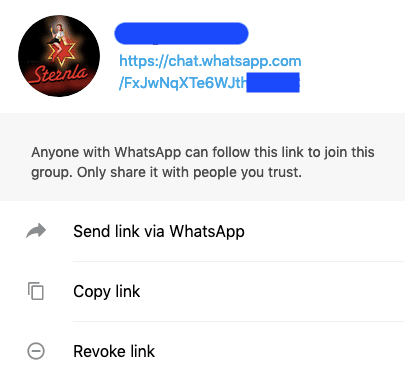
- Tässä vaiheessa uusi ryhmäsi on ilmestynyt WhatsApp -rekisteröityyn matkapuhelimeesi. Jos ei, sammuta puhelimesi WhatsApp ja käynnistä se uudelleen.(WhatsApp)
Jos ryhmäsi alkaa olla melko kiireinen, kannattaa harkita äänen mykistämistä, jotta puhelimesi ei aina pingia. Löydät mykistystoiminnon samasta alueesta, jossa voit mukauttaa uutta ryhmääsi. Saat edelleen ilmoituksia uusista viesteistä, mutta vain lukemattomien ilmoitusten määrän WhatsApp - logon vieressä. Voit sitten lukea viestejä vapaa-aikana.
Related posts
Mitä tapahtuu, kun mykisät jonkun WhatsAppissa
Kuinka estää WhatsApp-roskapostiviestit
Kuinka ladata valokuvia ja videoita WhatsApp-tilassa Androidissa
Kuinka lisätä yhteystieto WhatsAppiin
Käytä mukautettua chat-taustakuvaa WhatsApp for Androidissa
Android-kuvan käyttäminen kuvatilassa
7 parasta uutissovellusta Androidille ja iPhonelle
Etkö voi lähettää tekstiviestejä Androidista? 4 korjausta kokeiltavaksi
Kuinka tyhjentää roskakoritiedostot Androidissa
Kuinka ajoittaa tekstiviesti Androidissa
Kuinka asentaa työpöydän Chrome-laajennukset Androidiin
Kuinka siirtää WhatsApp-ryhmäkeskustelut Telegram-sovellukseen
Mikä on MCM-asiakas Androidissa ja onko se turvallista?
6 parasta kitarasovellusta Androidille
Google Play Kauppa ei lataa tai päivitä sovelluksia? 11 tapaa korjata
WhatsApp-ryhmän yhteystietojen purkaminen (2022)
Kuinka siirtää WhatsApp-ryhmäkeskustelut Signal-sovellukseen
Kuinka jakaa näyttösi Androidissa
8 parasta sovellusta elokuvien lataamiseen ilmaiseksi Androidille (päivitetty 2022)
Numeron eston poistaminen iPhonessa ja Androidissa
